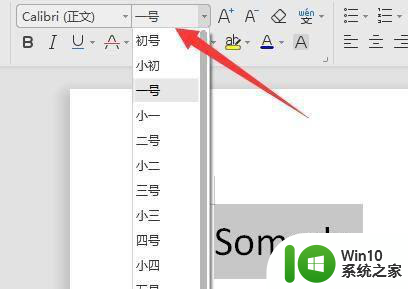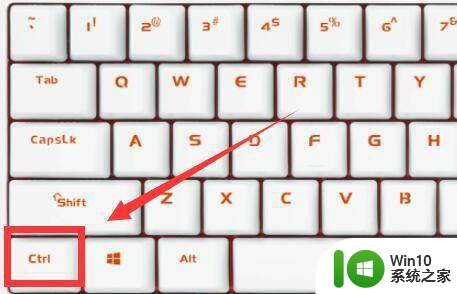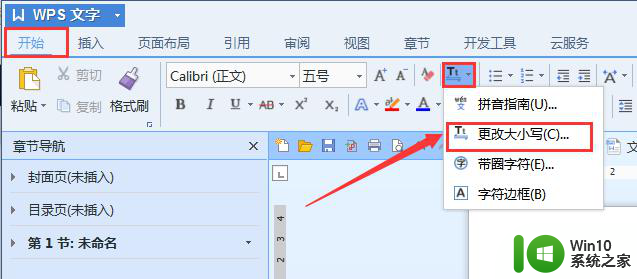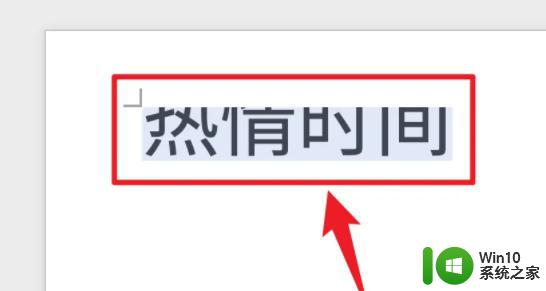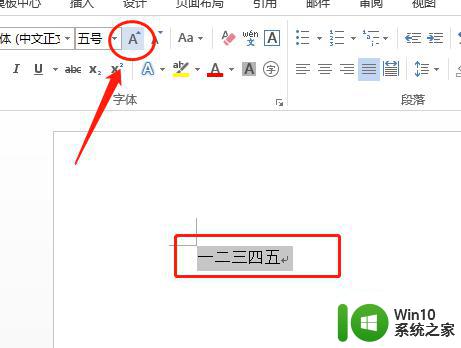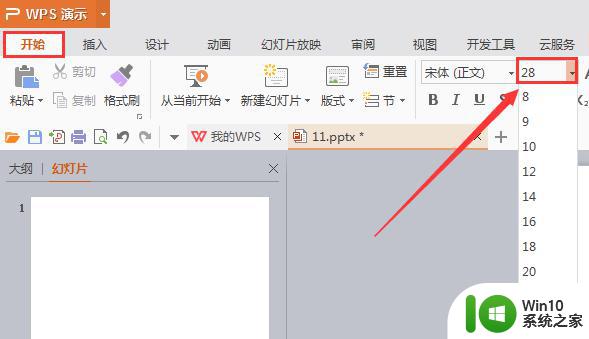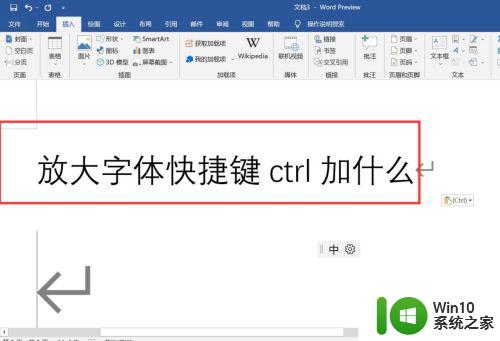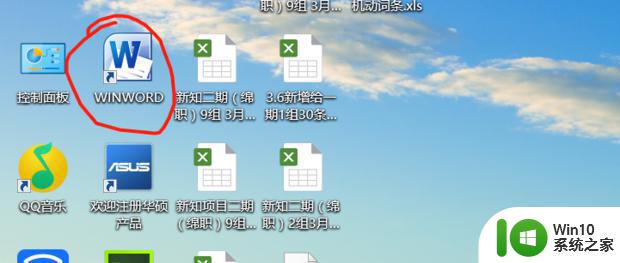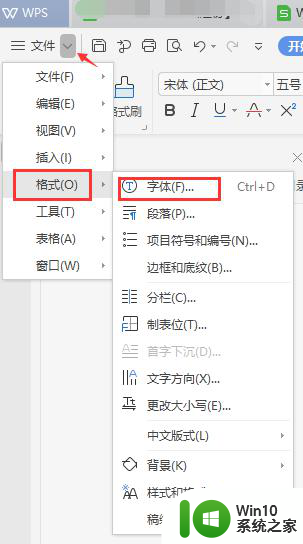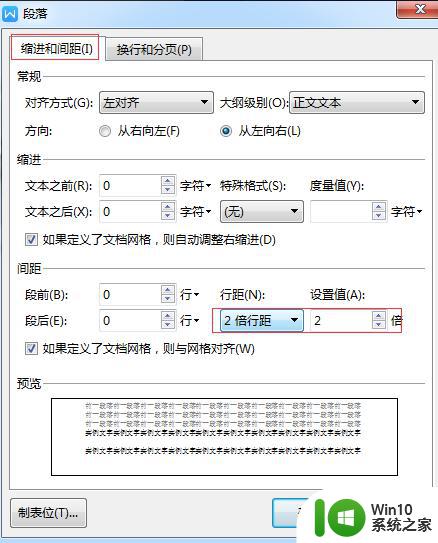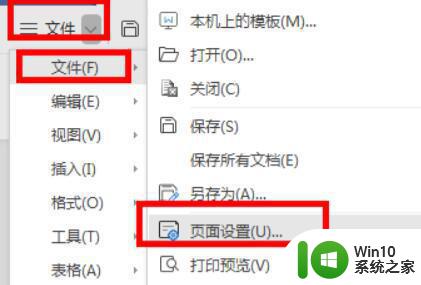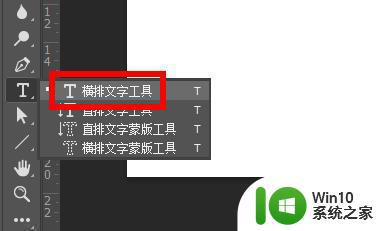word字体放大后重叠的恢复方法 字体放大后重叠的原因
更新时间:2023-10-13 11:00:36作者:jiang
word字体放大后重叠的恢复方法,在日常生活中,我们经常会遇到一种情况,那就是当我们将字体放大后,字母或者文字之间会出现重叠现象,这种情况给我们的阅读和使用带来了诸多不便。为什么字体放大后会出现重叠呢?一方面字体本身的设计可能存在一些问题,导致放大后无法良好地呈现。另一方面可能是因为我们所使用的设备或软件的兼容性不足,无法正确地渲染放大后的字体。针对这个问题,我们可以采取一些方法来恢复字体的正常显示。接下来就让我们一起来探索一下字体放大后重叠的原因和解决办法吧。
具体方法如下:
1、首先我们按住键盘上的Ctrl+A,全选文档。然后点击开始界面的字体。
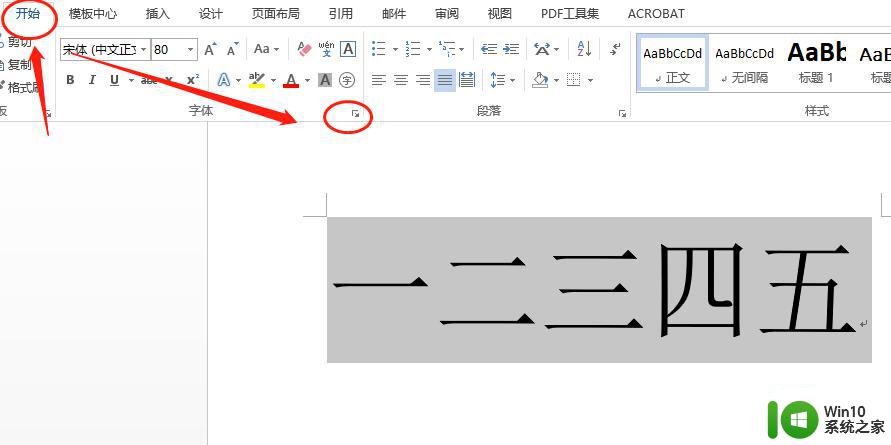
2、点击字体的选择“高级”,将字符间距设置为加宽。磅值设置为2磅或以上。
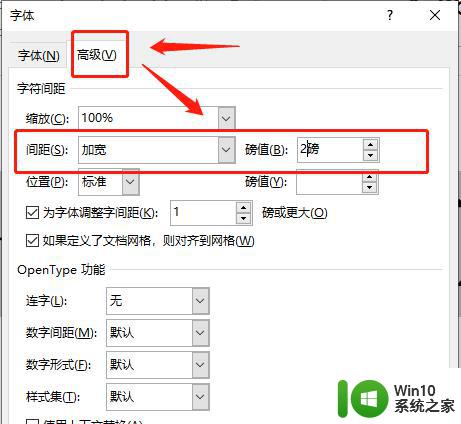
3、如果上述方法还没有解决的话,我们还是按照第一步的方法打开字体。
在字体设置上,将中文字体设置成+中文正文。西文字体设置成+西文正文。
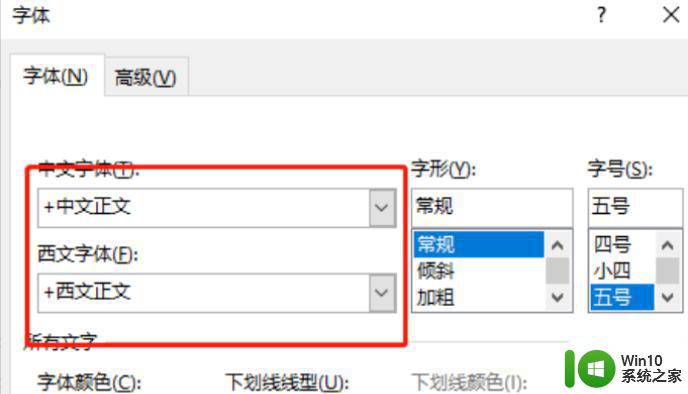
以上就是Word字体放大后重叠的恢复方法的全部内容,有出现这种现象的朋友不妨根据我的方法来解决吧,希望能够对大家有所帮助。